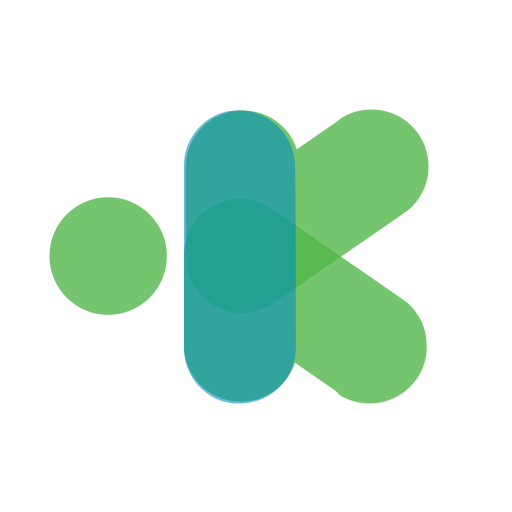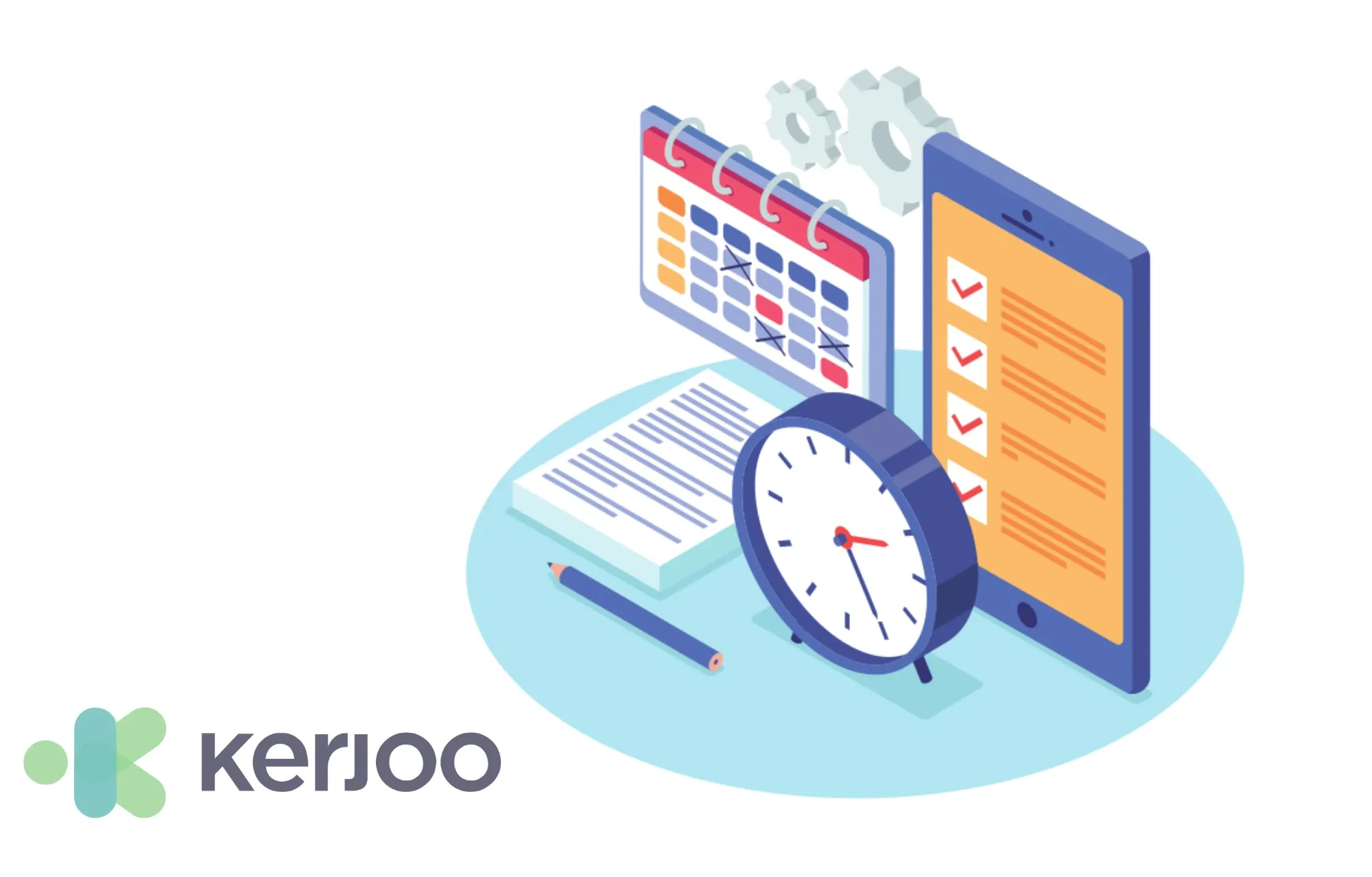Mengelola karyawan secara efektif memang sebuah tantangan bagi setiap perusahaan. Mulai dari urusan mengelola jadwal harian tim sampai evaluasi kinerja secara berkala adalah tanggung jawab yang berdampak besar.
Sudah menjadi kebutuhan tersendiri bahwa urusan-urusan manajerial harus lebih sistematis.
Pengguna aplikasi absensi Kerjoo sejak awal sudah bisa menikmati cara mudah dalam pengisian menu kelola karyawan di admin panel Kerjoo. Pengelolaan karyawan meliputi apa saja?
Memang benar bahwa urusan data karyawan sangat kompleks dan luas. Setidaknya, poin yang harus ada adalah;
- Cara mengelola divisi
- Data karyawan secara otomatis
- Lokasi kehadiran karyawan
- Jadwal hari kerja karyawan
- Jadwal shift
Sudahkah Anda Kelola Data Kehadiran Karyawan Secara Akurat?
Untuk setiap aspek yang menjadi prioritas bagi perusahaan, berikut ini adalah hal-hal yang harus dipastikan setiap harinya. Seperti pada poin-poin di atas, berikut akan kami uraikan penjelasannya untuk Anda.
1. Pengelolaan Divisi yang Sedetail Mungkin
Cara pengelolaan divisi yang baik, idealnya memang sedetail mungkin. Mulai dari nama divisi, sistem kerja, catatan rencana kerja, laporan pekerjaan, informasi supervisor, dan berbagai data lain yang dibutuhkan.
2. Data Karyawan Seharusnya Dikelola Otomatis
Data karyawan antara lain meliputi nama lengkap, jabatan, email, nomor telepon, dan informasi sisa cuti. Ketika menggunakan cara manual, berbagai proses tersebut bisa berlangsung lebih lama.
Tapi, dengan aplikasi HR segala sesuatunya bisa lebih mudah. Anda juga bisa langsung menambah banyak data karyawan secara otomatis dengan Kerjoo.
3. Lokasi Kehadiran Juga Menentukan Administrasi HR
Fleksibilitas lokasi kehadiran inilah yang membedakan antara absensi manual dan absensi online. Lokasi kehadiran bisa diatur oleh admin, sehingga karyawan bisa melakukan presensi masuk dan keluar dari manapun.
Untuk karyawan Anda yang bekerja dari jarak jauh, maka pengaturan lokasi kehadiran ini sangat berpengaruh pada administrasi HR. HR perusahaan dapat mengetahui di mana posisi karyawan yang bersangkutan.
4. Jadwal Hari Kerja dan Shift
Hari kerja dan shift bisa dipilih sesuai dengan tipe pekerjaan yang dijalankan. Beberapa pekerjaan rutin yang harus bertemu klien dan customer di jam kerja pukul 8 pagi sampai jam 5 sore, maka pola 'hari kerja' adalah pilihan yang terbaik.
Tapi, untuk perusahaan yang melayani konsumen 24 jam, memang membutuhkan pola kerja shift. Masing-masing akan lebih terukur secara produktivitas jika Anda sudah menggunakan tools yang tepat.
Cara Mengelola Karyawan Perusahaan Menggunakan Aplikasi Kerjoo
Ada beberapa cara mengelola karyawan perusahaan menggunakan aplikasi Kerjoo, mulai dari mengelola divisi, jabatan, lokasi kehadiran, jadwal hari kerja, jadwal shift, jadwal lembur.
Untuk memudahkan Anda mengelola karyawan, Kerjoo telah mengelompokkan tampilan [kelola karyawan] dalam satu menu dashboard admin panel sebagai berikut.
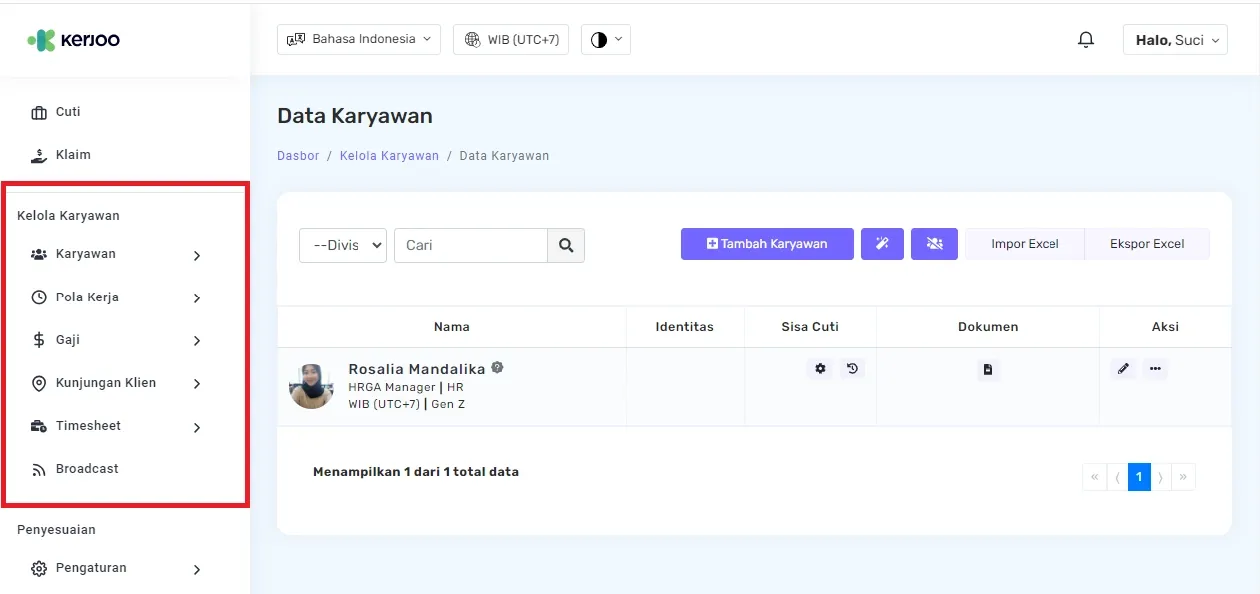
Simak tutorial atau panduan mengelola karyawan secara berurutan seperti ini;
1. Cara Menambahkan Divisi
Berikut ini kita akan mulai dengan cara mengelola divisi yang ada di perusahaan menggunakan aplikasi absensi Kerjoo.
- Pertama klik menu 'Kelola Karyawan', lalu klik 'Divisi'
- Di sini Anda bisa menambahkan divisi yang ada di perusahaan dengan klik tombol 'Tambah Divisi'
- Isikan beberapa data yang dibutuhkan, jika sudah selesai klik 'Simpan'
2. Cara Menambahkan Jabatan
- Pada menu [Kelola Karyawan], klik sub menu [jabatan]
- Di sini Anda bisa menambahkan jabatan yang ada di perusahaan dengan klik tombol [Tambah Jabatan]
- Isikan beberapa data yang dibutuhkan dan target kehadiran untuk jabatan tertentu apabila diperlukan, jika sudah selesai klik [Simpan]
3.Cara Menambahkan Data Karyawan
Setelah selesai mengelola divisi, selanjutnya di bawah ini adalah penjelasan cara mengelola data karyawan yang ada di perusahaan Anda
- Pada menu [Kelola Karyawan], klik sub menu [jabatan]
- Untuk menambahkan karyawan secara manual klik tambah karyawan, isikan beberapa data mulai dari divisi hingga informasi akun
- Isikan email karyawan dan password yang nantinya digunakan karyawan untuk login di aplikasi Kerjoo
- Jika sudah selesai, klik [Simpan]
- Anda juga bisa langsung menambahkan banyak data karyawan secara otomatis dalam format file Excel
- Caranya langsung saja klik [Import Excel]
- Untuk contoh formatnya, klik [download format excel] pada bagian berikut ini. Perhatikan juga bahwa format file maksimal adalah 500 KB.
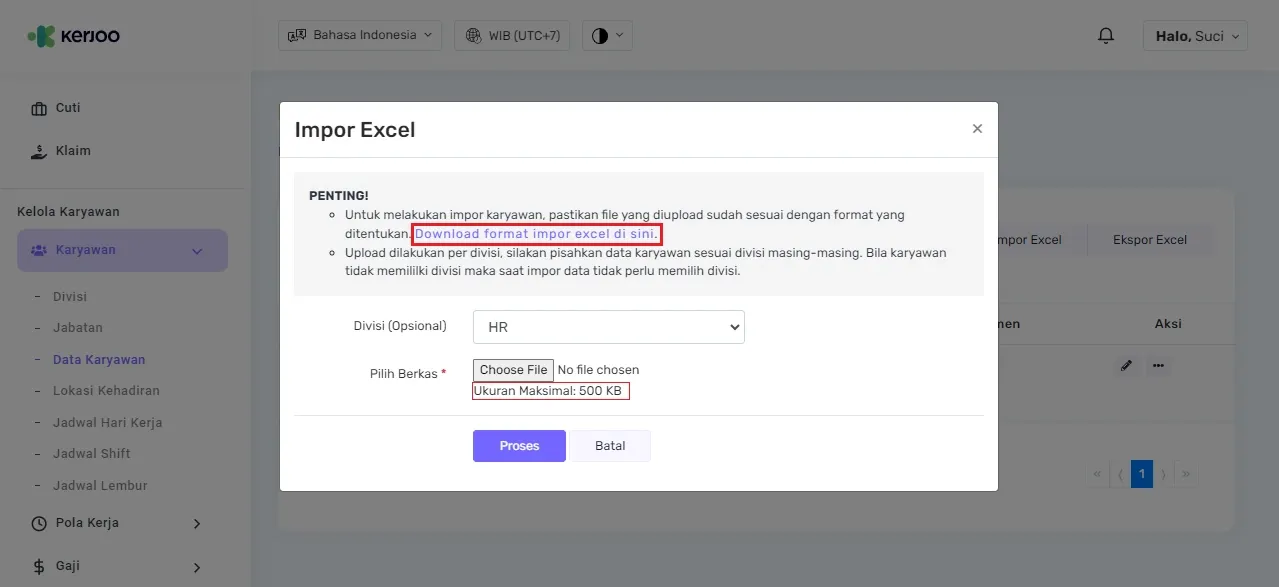
- Jika sudah, isikan data karyawan dalam file Excel tersebut lalu simpan
- Setelah itu, kembali pada menu [Kelola Karyawan] dan upload berkas Excel yang sudah disimpan pada bagian [Data Karyawan]. Jika sudah klik [Proses]
3. Mengelola Lokasi Kehadiran Karyawan
Selanjutnya, kita juga akan jelaskan cara mengelola lokasi kehadiran karyawan menggunakan aplikasi absensi Kerjoo.
- Klik menu [Kelola Karyawan] lalu pilih [Lokasi kehadiran]
- Selanjutnya klik tambah lokasi, sesuaikan Maps dan isi data yang dibutuhkan. Jika sudah, klik [Simpan]
- Anda juga bisa mengatur lokasi karyawan sesuai divisi maupun spesifik per karyawan
- Jika karyawan Anda ada yang mau absen tapi lokasinya masih belum sesuai padahal sudah berada di lokasi yang tepat maka anjurkan mereka untuk refresh lokasi di Google Maps terlebih dahulu
- Jika sudah sesuai, coba kembali melakukan absensi aplikasi Kerjoo pasti sudah berada di dalam area yang ditentukan
4. Mengelola Jadwal Hari Kerja Karyawan
Dalam video di atas telah dijelaskan cara mengelola jadwal hari kerja karyawan menggunakan aplikasi absensi Kerjoo
- Untuk mengelola jadwal hari kerja karyawan, Anda harus mengatur terlebih dahulu hari kerja di menu [Pola Kerja]
- Jika sudah, buka menu kelola karyawan lalu klik jadwal hari kerja, maka akan muncul jadwal hari kerja karyawan
- Untuk mengubahnya, Anda bisa klik ubah waktu kerja
- Anda juga bisa menerapkan pola kerja karyawan secara massal
- Caranya yaitu klik terapkan pola kerja massal, pilih divisi, pola kerja, dan tanggal karyawan mulai bekerja
- Jika sudah, Anda bisa klik [Proses]
5. Mengelola Shift Karyawan
Cara mengelola jadwal shift karyawan menggunakan aplikasi absensi Kerjoo adalah seperti berikut ini.
- Untuk mengelola jadwal shift karyawan, Anda harus mengatur terlebih dahulu jadwal shift
- Di menu pola kerja jika sudah buka menu [Kelola Karyawan] lalu klik jadwal shift. Maka akan muncul database karyawan
- Anda juga bisa mengatur ulang jadwal shift dengan cara klik ulang jadwal massal, pilih divisi dan jadwal shift lalu klik proses
- Selain itu Anda juga bisa impor dan ekspor data, caranya langsung saja klik import Excel
- Isikan data karyawan dalam file tersebut lalu simpan lalu upload file dan klik [Proses]
6.Mengelola Jadwal Lembur
- Pada menu [Kelola Karyawan], klik sub menu [Jadwal Lembur]
- Di sini Anda bisa menambahkan jadwal lembur sesuai kebijakan perusahaan dengan klik tombol [Tambah Jadwal Lembur]
- Anda juga dapat menambahkan secara otomatis dengan [Import Excel] dan [Export Excel] untuk melihat laporan jadwal lembur.
- Isikan beberapa data yang dibutuhkan seperti jadwal, pembatasan mulai lembur, dan catatan. Jika sudah selesai klik [Simpan]
- Sebagai tambahan, Anda juga dapat mengatur presensi karyawan dengan mengaktifkan tombol [Karyawan yang ada jadwal lembur hanya bisa presensi lembur sesuai jadwal]
Kalau Anda masih ada kesulitan dalam mengelola aplikasi Kerjoo jangan ragu untuk hubungi kami melalui nomor WhatsApp atau email yang tertera pada bagian bawah website ini.
Kesimpulan
Itulah penjelasan tentang pengisian menu kelola karyawan di admin panel Kerjoo. Khususnya tentang cara mengelola divisi, data karyawan, lokasi kehadiran karyawan, jadwal hari kerja karyawan, dan jadwal shift.
Masing-masing aspek yang dikelola adalah prioritas bagi perusahaan. Dengan demikian, baik perusahaan maupun karyawan bisa mencapai tujuan secara optimal.
Banyak hal di dunia kerja yang terus berubah dari waktu ke waktu, sedangkan kita semua menghadapi banyak tantangan manajerial. Pada bidang apapun pekerjaan kita, sudah seharusnya kita berusaha cepat adaptasi dan melakukan pekerjaan secara efisien.
Salah satunya terkait tata kelola karyawan, bahkan ketika perusahaan masih berskala kecil. Hal itu akan menjadikan Anda terbiasa dengan segala hal yang terjadi di depan.
Untuk mengelola data kehadiran karyawan, Anda bisa mencoba setiap fitur aplikasi Kerjoo dan dapatkan manfaatnya.